Het Gnome Desktop-project doet het geweldiggebruikers nieuwe achtergronden bieden, maar ze bieden slechts enkele afbeeldingen en gebruikers kunnen deze na verloop van tijd beu worden. Als je wat nieuwe Linux-wallpapers voor Gnome probeert te vinden, bekijk dan Wonderwall. Het is een eenvoudig te gebruiken desktopmanager voor Gnome-gebruikers die het vinden, downloaden en toepassen van nieuwe achtergronden eenvoudiger dan ooit maakt.
Opmerking: Wonderwall werkt mogelijk ook met andere op Gnome gebaseerde distributies, maar het is niet de bedoeling van de ontwikkelaar om alternatieve desktops te ondersteunen. Gebruik het op eigen risico, als u geen Gnome gebruikt!
Wonderwall installeren
De Wonderwall-applicatie wordt op twee manieren gedistribueerd naar Linux-gebruikers: een Snap-pakket en een DEB-pakket voor Ubuntu / Debian. Om de installatie te starten, opent u een terminalvenster met de Ctrl + Alt + T of Ctrl + Shift + T toetsenbord combinatie. Volg daarna de opdrachtregelinstructies die overeenkomen met de Linux-distributie die u momenteel gebruikt.
Ubuntu
De Wonderwall-app is gericht op Ubuntu-gebruikers, aangezien de enige alternatieve manier om de toepassing te installeren is met een Snap-pakket - iets ontwikkeld door Ubuntu.
Er is geen duidelijke reclame voor de DEBpakket, maar de ontwikkelaar linkt er wel naar onder de instructies van het Snap-pakket, dus er is enige reden om aan te nemen dat deze installatiemethode in de toekomst zal worden ondersteund.
Klik op deze link om de download te starten om de nieuwste DEB van Wonderwall te bemachtigen. Zodra het DEB-pakket klaar is met downloaden, gebruikt u de CD opdracht om uw terminalsessie naar de map "Downloads" te verplaatsen.
cd ~/Downloads
In de map 'Downloads' kun je de dpkg opdracht om het installatieproces voor Wonderwall op Ubuntu te starten.
sudo dpkg -i wonderwall_latest_amd64.deb
Na de dpkg installatie wordt verzorgd, voel je vrij om te draaien apt-install om eventuele afhankelijkheidsproblemen te corrigeren.
sudo apt install -f
Debian
Debian Linux krijgt ondersteuning voor Wonderwall omdatze delen overeenkomsten met Ubuntu (vooral de DEB-pakketindeling.) Dus als je Debian gebruikt en niet graag Snap-pakketten moet installeren, heb je geluk!
Klik op deze link om het pakket te downloaden om de nieuwste DEB van Wonderwall te bemachtigen. Wanneer de download is voltooid, gebruikt u de CD opdracht om het terminalvenster naar uw map "Downloads" te verplaatsen.
cd ~/Downloads
Roep binnen de map "Downloads" op dpkg opdracht om het pakket op het systeem te installeren.
sudo dpkg -i wonderwall_latest_amd64.deb
Eindelijk het proces door het uit te voeren apt-get installeren. Met deze opdracht worden afhankelijkheidsproblemen verholpen.
sudo apt-get install -f
Snap-pakket
Wonderwall is installeerbaar via de Snap Store,wat leuk is, omdat de broncode niet direct beschikbaar is om te downloaden. Om de Snap-release van Wonderwall te installeren, moet u de Snap-runtime uitvoeren. Gelukkig ondersteunen bijna alle moderne distributies het, dus het is gemakkelijk om het te laten werken. Als je hulp nodig hebt, bekijk dan onze uitgebreide gids over het instellen van Snaps!
Als je eenmaal voor de Snap-runtime hebt gezorgd, kun je de Wonderwall-app installeren met de snelle installatie commando hieronder.
sudo snap install wonderwall
Download nieuwe achtergronden met Wonderwall
Wonderwall werkt redelijk goed om te downloadenachtergronden, en het splitst alles in categorieën. Als je een nieuwe achtergrond naar het Gnome-bureaublad wilt downloaden, begin je met het zoeken naar de knop 'Categorieën' en klik je erop.
Opmerking: Wonderwall kan sommige NSFW-achtergronden bevatten, die niet geschikt zijn voor kinderen of werkomgevingen. Als u NSFW-afbeeldingen in de app wilt uitschakelen, klikt u op het tandwielpictogram en vinkt u het selectievakje naast 'Veilig zoeken' aan. Het zou dat soort achtergronden onmiddellijk moeten uitschakelen.
Zodra u op het categoriepictogram klikt, ziet u eenpop-upvenster verschijnt. In dit pop-upvenster zijn er verschillende achtergronden om naar te zoeken, waaronder dieren, architectuur, illustraties, auto's, tekenfilms en nog veel meer!
Kijk door de categorie pop-up en kies dedie het beste klinkt voor jou. Zodra je dat doet, wordt er automatisch een lijst met verschillende, hoogwaardige achtergrondafbeeldingen geladen om uit te kiezen. Selecteer daar de afbeelding die u leuk vindt met de muis en kies de knop "Downloaden" om deze te pakken. Je weet dat de download is geslaagd als de Wonderwall-app een blauw vinkje boven de achtergrond plaatst.
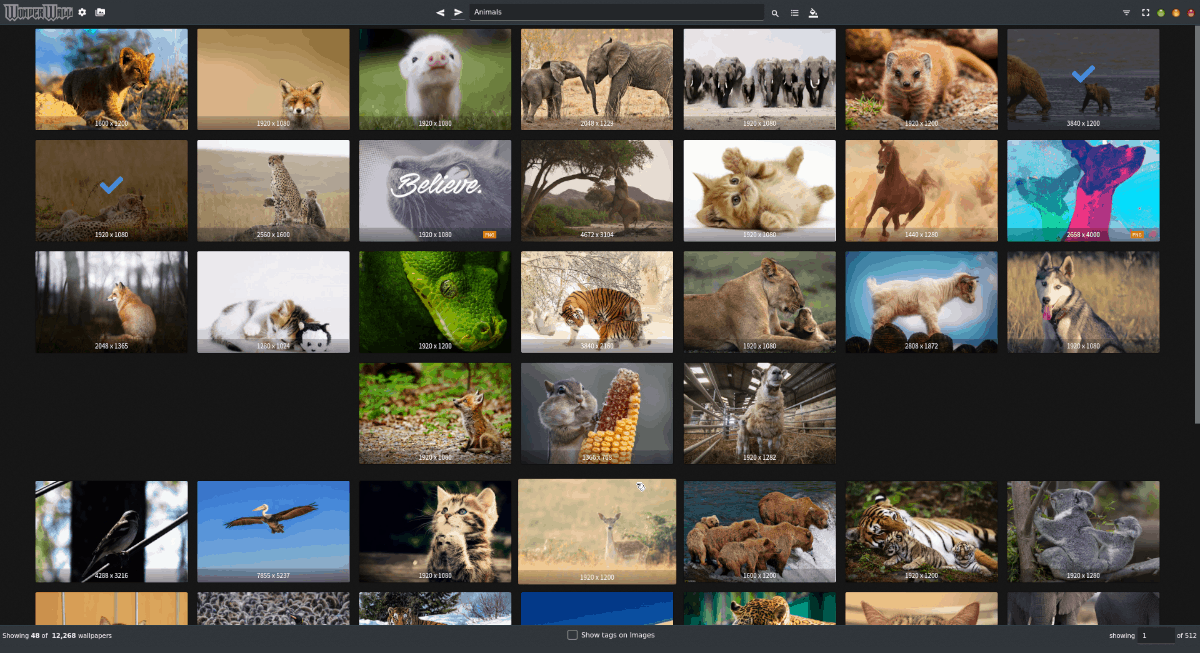
Nieuwe achtergronden toepassen
Nieuwe wallpapers toepassen waarmee u hebt gedownloadWonderwall is een eenvoudig proces dat gebruikers rechtstreeks in de toepassing kunnen uitvoeren. Download om te beginnen uw favoriete achtergrondafbeelding via het eerder beschreven proces. Zoek vervolgens de afbeelding in de lijst en selecteer deze met de muis om een menu weer te geven.
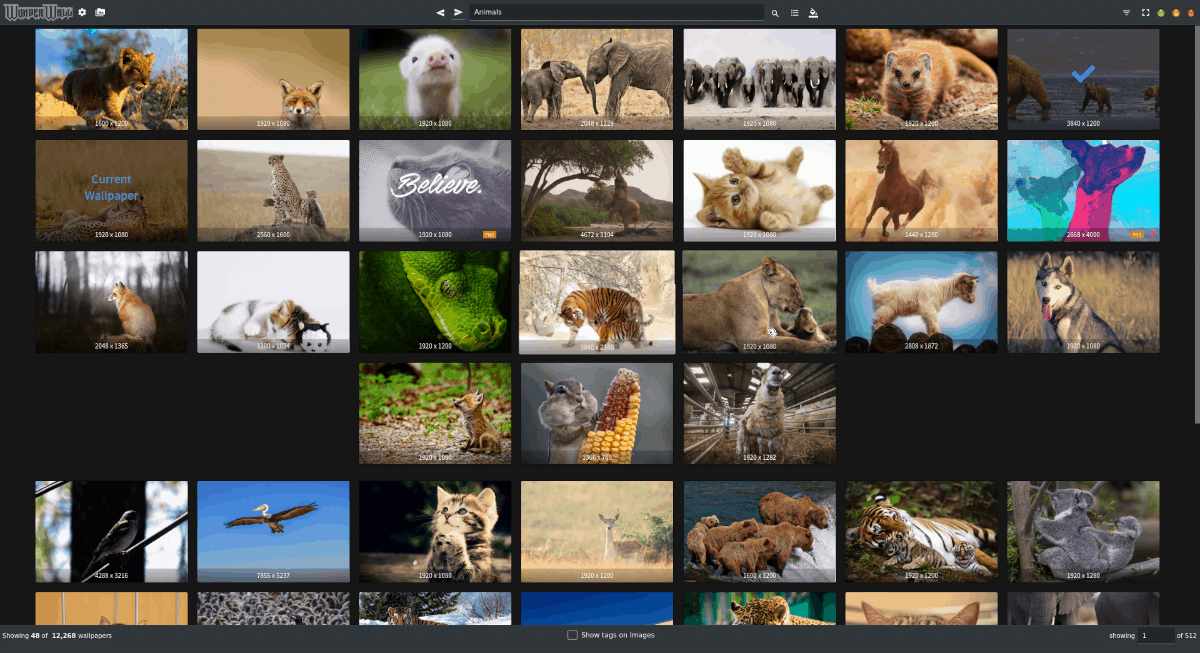
Zoek in het menu dat je muis onthulde de optie "Achtergrond instellen" en selecteer deze om de gedownloade achtergrond meteen met je Gnome-bureaublad te gebruiken!












Comments